win7的许多方便用户的设计深受用户的喜欢,但是对于刚使用win7系统的新手来说,还不是很熟悉,很多的操作都不知道该怎么去操作,很多的文件在默认的情况下,是隐藏了就会找不到也看不到,而一些设置需要用到文件夹选项。那么打开文件夹选项的操作是什么呢?不懂的用户就来看看小编的教程吧。
虽然win10已经推出,但是使用win7系统的用户还真是不少,但是对于win7系统的一些操作还是不知道该怎么去操作,例如如果要显示隐藏的文件,或者显示文件扩展名,都需要借助文件夹选项,但是文件夹选项怎么打开?这是个问题,为此,小编就来跟大家分享打开文件夹选项的操作方法。
电脑的文件夹选项怎么打开
先点击开始。打开开始菜单。然后点击控制面板

电脑图-1
打开控制面板菜单之后选择外观选项
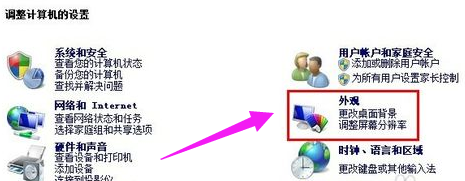
文件夹图-2
点击“显示隐藏的文件和文件夹”
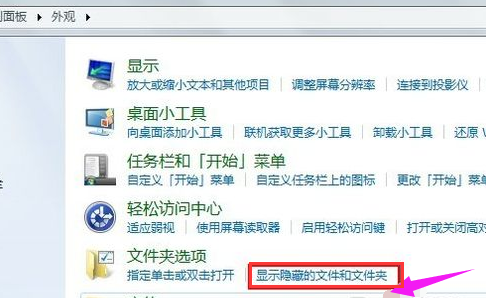
电脑图-3
方法二:
进入一个磁盘。然后点击组织。
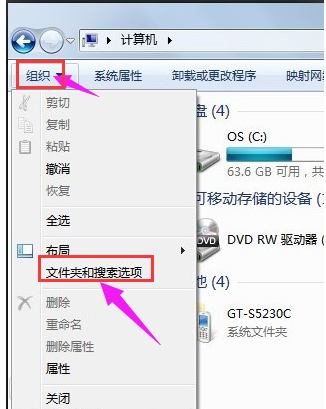
打开文件夹选项图-4
在下拉列表框里面选择文件夹和搜索选项

文件夹选项图-5
就能进入文件夹选项窗口,选择“查看”项,再从其“高级设置”列表中,选定“显示隐藏的文件,文件夹和驱动器”此项,并把“隐藏受保护的操作系统文件”前面的勾去掉。

打开文件夹选项图-6
在去掉“隐藏受保护的操作系统文件”这一项的勾时,会弹出一个警示窗口,按“是”即可,然后返回按“应用”与“确定”,就能显示所有文件了。
以上就是打开文件夹选项的操作方法了。摸索一下自然就会明白了。
win7的许多方便用户的设计深受用户的喜欢,但是对于刚使用win7系统的新手来说,还不是很熟悉,很多的操作都不知道该怎么去操作,很多的文件在默认的情况下,是隐藏了就会找不到也看不到,而一些设置需要用到文件夹选项。那么打开文件夹选项的操作是什么呢?不懂的用户就来看看小编的教程吧。
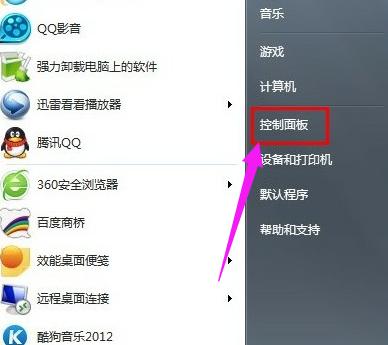
我们可以在文件夹选项中更改文件夹查看方式,完成隐藏和显示文件夹等操作,但是很多朋友都不知道win7文件夹选项在哪,其实我们只需要在计算机的组织中就可以找到文件夹选项了,下面一起来看一下吧。

我们可以在文件夹选项中更改文件夹查看方式,完成隐藏和显示文件夹等操作,但是很多朋友都不知道win7文件夹选项在哪,其实我们只需要在计算机的组织中就可以找到文件夹选项了,下面一起来看一下吧。

一些win10用户想要通过右键菜单新建文档,但是发现右键菜单根本就没有新建选项,这是怎么回事呢?要如何才能恢复右键菜单里的新建选项?小编下面给朋友们讲讲win10右键菜单没有新建的解决方法。
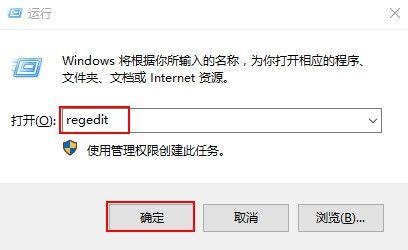
众所周知,win11的右键菜单发生了很大变化,不少功能需要在moreoptions才可以找到非常麻烦,那么我们win11右键怎么直接打开所有选项呢。
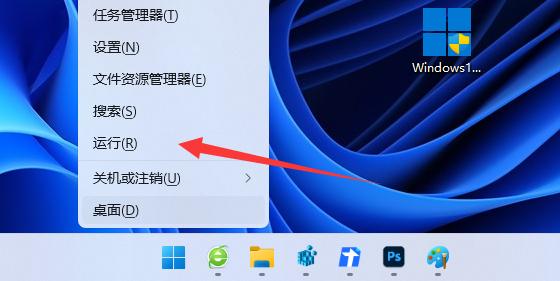
备案号:渝ICP备20005664号-4
Copyright © 简单到家 cdxsxbx.com
